WhatsApp-back-ups van Google Drive verwijderen
WhatsApp heeft de wereld van communicatie stormenderhand veroverd. Of je nu een Android-gebruiker of een iOS-loyalist bent, het gebruik van WhatsApp is een integraal onderdeel geworden van het verbinden van overal ter wereld. Het verzenden van berichten, afbeeldingen, video’s, spraakoproepen of zelfs videogesprekken is slechts een paar vingertikken verwijderd met de Whatsapp-applicatie. Het is echter nog nooit zo cruciaal geweest om uw WhatsApp-gegevens veilig te houden.
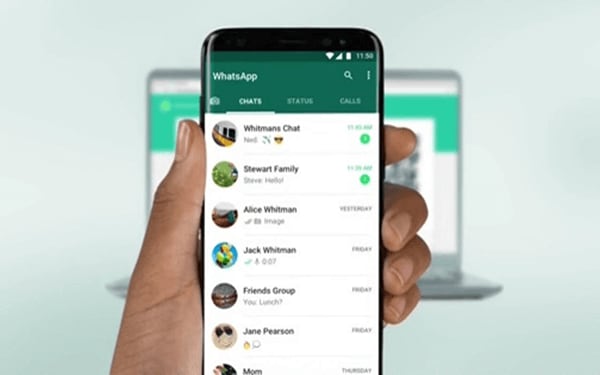
Als u een Android-gebruiker bent, kunnen de gegevens als back-up op uw Google Drive-account worden bewaard. Het kan vanaf daar snel worden hersteld voor het geval u om welke reden dan ook informatie op uw smartphone verliest. Soms kan Google Drive echter problemen ondervinden met de manier waarop het een back-up van uw gegevens maakt. Bijgevolg kan het voorkomen dat u uw cruciale WhatsApp-bestanden normaal op Google Drive opslaat.
Maar er is niets om je zorgen over te maken, omdat we stappen hebben ingekapseld voor het overbrengen en opslaan van je WhatsApp-gegevens naar een ander apparaat en verwijder de WhatsApp-berichten van Google Drive. Het zorgt ervoor dat uw gegevens veilig zijn en ook niet langer beschikbaar zijn op Google Drive.
Deel 1: Maak een back-up van WhatsApp voordat u deze verwijdert uit Google Drive
Laten we eerst kijken hoe je je WhatsApp-gegevens veilig op het andere apparaat kunt overzetten voordat je deze van Google Drive verwijdert. De beste manier om dit te doen is door een unieke tool te gebruiken genaamd DrFoneTool – WhatsApp-overdracht. Deze applicatie geeft je de mogelijkheid om de gegevens over te zetten naar je pc, een ander Android-apparaat of zelfs een iOS-apparaat. We zullen zien hoe u deze overdracht kunt uitvoeren in een eenvoudige stapsgewijze handleiding om deze naadloos te maken. (Opmerking: WhatsApp en WhatsApp Business hebben dezelfde stappen.)

Stap 1: Installeer en start de DrFoneTool-app op uw pc en kies de optie ‘WhatsApp Transfer’, zoals weergegeven in de onderstaande afbeelding.

Stap 2: Klik op Whatsapp in de blauwe balk aan de linkerkant. Het venster met de belangrijkste WhatsApp-functies verschijnt op het scherm.

Stap 3. Begin door uw Android-apparaat met een USB-kabel op een pc aan te sluiten. Als je klaar bent, kies je de optie ‘Back-up WhatsApp-berichten’ om het back-upproces te starten.

Stap 4: Zodra de pc je Android-apparaat detecteert, begint het WhatsApp-back-upproces.
Stap 5: Ga dan naar Android telefoon: Klik op meer opties, volg het pad Instellingen > Chats > Chatback-up. Selecteer ‘Nooit’ back-up naar Google Drive. Nadat u de BACK-UP hebt geselecteerd, klikt u op ‘Volgende’ in de applicatie van Dr. Fone.

Je zou het nu moeten kunnen zien.
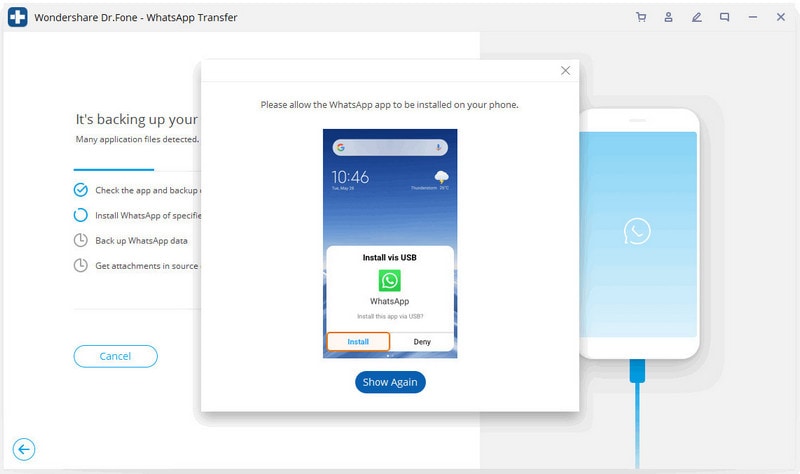
Stap 6: Druk op verifiëren en klik op WhatsApp-berichten herstellen op Android. Druk nu op ‘Volgende’ op DrFoneTool.

Stap 7: Houd uw pc en telefoon verbonden totdat de back-up is voltooid; alle processen worden gemarkeerd als 100% wanneer het is voltooid.
Stap 8: U kunt zelfs uw WhatsApp-back-uprecord op uw pc bekijken door op het pictogram ‘Bekijken’ te klikken.
Met de verbeterde functie kun je nu zelfs verwijderde WhatsApp-berichten herstellen.
Laten we even kijken hoe
Stap 1: Kies het Android-apparaat dat is aangesloten op uw pc en op het paneelscherm, zodra u het markeert, worden de volledige details van de berichtengeschiedenis weergegeven.

Stap 2: Kies de verwijderde berichten en u kunt ze bekijken.

Deel 2: Hoe WhatsApp Backup van Google Drive te verwijderen
Zodra u nu een back-up van uw gegevens op uw pc of een ander Android-apparaat hebt kunnen maken, kunt u de WhatsApp-gegevens met plezier van uw Google-schijf verwijderen. Hoe u dit doet, wordt uitgelegd in de eenvoudige stappen hieronder:
Stap 1: Begin door in elke browser naar www.drive.google.com te gaan. Log in met het Google-account waar u uw gegevensback-up hebt.
Stap 2: Druk op ‘Instellingen’, die wordt weergegeven in het hoofdmenu van Google Drive-vensters.
Stap 3: Klik op het pictogram ‘Apps beheren’ om het te openen.
Stap 4: Zoek naar ‘WhatsApp’, dat in het volgende venster bij alle apps wordt vermeld. Kies vervolgens het pictogram ‘Opties’ naast WhatsApp en klik vervolgens op ‘Verwijder verborgen app-gegevens’ tussen de twee beschikbare opties, zoals weergegeven in de onderstaande afbeelding.
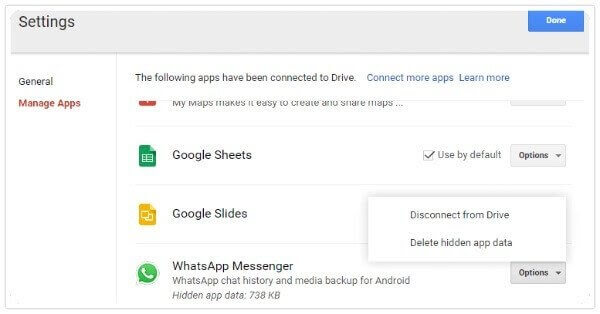
Stap 5: Er verschijnt een waarschuwingsbericht zodra u de optie ‘Verborgen gegevens verwijderen’ kiest, waarin u wordt geïnformeerd over de exacte hoeveelheid gegevens die uit de app wordt verwijderd.
Stap 6: Kies nogmaals ‘Verwijderen’ om te bevestigen. Hiermee wordt alle WhatsApp-back-upinformatie permanent van uw Google-account verwijderd.
Conclusie
Onze levens zijn tegenwoordig enorm afhankelijk van technologie. Whatsapp en andere communicatie-apps hebben ons persoonlijke en professionele leven stormenderhand overgenomen. Maar in tegenstelling tot het comfort dat het met zich meebrengt, kan het een ramp zijn als we al onze gedeelde gegevens kwijtraken. Een back-up maken van je WhatsApp-chatgeschiedenis was nog nooit zo essentieel als vandaag. Met wondershare, DrFoneTool, kun je je technologische leven weer op de rails krijgen met de zekerheid van veilige overdracht, back-up en herstel van al je WhatsApp-gegevens.
Laatste artikels